17 Serverinstallation
»Glück entsteht oft durch Aufmerksamkeit in kleinen Dingen,
Unglück oft durch Vernachlässigung kleiner Dinge.«
Wilhelm Busch (1832–1908),
deutscher Dichter, Zeichner und Maler
Was Sie in diesem Kapitel erwartet
Auch wenn die Installation eines Ubuntu-Servers meistens schnell vonstattengeht, lauern doch so manche Hindernisse. Dieses und die folgenden Kapitel sollen Ihnen bei der Einrichtung und dem Aufbau mehrerer Serverdienste eine Hilfe sein.
Bei einem Server stehen oftmals die Themen Datensicherheit und Skalierbarkeit an vorderster Stelle. Um der Bedeutung dieser Themen gerecht zu werden, gehört eine umfassende Erläuterung der Installationsmethoden mittels RAID und LVM zu den Grundlagen einer Serverinstallation. Hierbei beschäftige ich mich auch mit dem Sinn einer Partitionierung und den verwendbaren Dateisystemen.
Sie sollten diesem Thema bei einem Server erhöhte Aufmerksamkeit schenken, weil Sie zumeist in der Rolle eines Dienstleisters stehen: Andere Nutzer sind vom Erfolg Ihrer Arbeit abhängig. Die Installation von Ubuntu in der Server-Version ist – genauso wie im Desktop-Bereich – kostenlos. Sie können Ubuntu Server kostenlos von www.ubuntu.com herunterladen. Support allerdings ist kostenpflichtig und wird – wenn gewünscht – auch rund um die Uhr geboten.
Benötigtes Vorwissen
Sie sollten den grundlegenden Umgang mit der Shell beherrschen (siehe Abschnitt »Das Terminal – sinnvoll oder überflüssig?«). Außerdem ist es sinnvoll, Basiswissen auf dem Gebiet der Netzwerkadministration (siehe Kapitel 19, »Netzwerke«) zu besitzen.
Ubuntu und die Wikipedia: Wie bereits erwähnt, ist Ubuntu das am weitesten verbreitete Linux auf Desktop-Computern – sozusagen der Marktführer. Und genau diesen Erfolg scheint Ubuntu auch auf den Servern zu wiederholen, wenngleich der Erfolg hier wesentlich langsamer abläuft. Allerdings gibt es inzwischen einige Referenzanwender: So läuft beispielsweise das Projekt »Wikipedia« komplett auf knapp 400 Servern.
17.1 Besonderheiten bei der Server-Version

Die Ubuntu-Server-Edition ist nicht einfach nur eine Ubuntu-Version ohne grafische Oberfläche – sie unterscheidet sich durchaus deutlich von der Desktop-Variante. Auf die wichtigsten Besonderheiten und Unterschiede gehe ich im Folgenden näher ein.
17.1.1 Veröffentlichungszyklus

Genau wie bei der Desktop-Version gibt es auch von der Server-Version alle sechs Monate eine neue Version und alle zwei Jahre eine sogenannte LTS-Version. Während bei den Desktop-Versionen nur 18 Monate lang Sicherheitsaktualisierungen gewährleistet werden, beträgt der Unterstützungszeitraum für LTS-Versionen ganze fünf Jahre. Sie erhalten in dieser Zeit garantierte und dazu noch kostenlose Aktualisierungen für Ihren Server.
Verwenden Sie eine LTS-Version!
Nicht zuletzt aus diesem Grund empfehle ich Ihnen dringend den ausschließlichen Einsatz einer LTS-Version, selbst wenn diese bereits älter ist als die aktuelle Desktop-Version. Das Aufsetzen eines Servers ist mit viel Arbeit und Verantwortung verbunden. Andere Nutzer sind unter Umständen auf Ihre Arbeit angewiesen – seien Sie also eher konservativ: Stabilität geht vor.
Abbildung 17.1 Der Lebenszyklus der Ubuntu-Server-Edition (Quelle: Canonical) – jede LTS-Server-Version erhält fünf Jahre garantierte Updates.
17.1.2 Besondere Anforderungen

Die Ubuntu Server Edition enthält die bekannten Serveranwendungen in den neuesten stabilen Versionen. Die Virtualisierung wurde mit der Aktualisierung von KVM verbessert. Der Samba-Server unterstützt Cluster, und ein Mailserver auf Basis von Postfix und Dovecot wird automatisch betriebsbereit eingerichtet. Die Server-Edition wurde für eine Reihe von Servern von Dell, IBM, Sun und HP zertifiziert.
Cloud-Computing
Ubuntu steigt auch ins Cloud Computing ein und präsentiert eine Vorschau auf die Ubuntu Enterprise Cloud (UEC). Damit lässt sich ein Cloud-System auf den eigenen Rechnern aufsetzen, womit eine Abhängigkeit von externen Anbietern vermieden wird. Diese CloudFähigkeit basiert auf dem freien Projekt Eucalyptus der Universität von Kalifornien in Santa Barbara. Außerdem steht die Ubuntu-Server-Edition als Option in der Elastic Compute Cloud (EC2) von Amazon zur Verfügung. Eine weitere Neuerung ist die verbesserte Integration zwischen der Groupware OpenXChange und MS Exchange.
17.1.3 32 oder 64 Bit?

Grundsätzlich bekommen Sie den Ubuntu-Server sowohl in einem 32-Bit- als auch in einem 64-Bit-Betriebssystem, wobei letzterer standardmäßig heruntergeladen wird, wenn Sie den Download auf der Ubuntu-Seite www.ubuntu.com starten. Die 32-Bit-Variante müssen Sie manuell auswählen. Es stellt sich an dieser Stelle die Frage, welcher Variante Sie den Vorzug geben sollten. Wie so oft kommt es auf den Einsatzbereich und die vorhandene Hardware Ihres Servers an:
- 32 Bit
Heutzutage kann es eigentlich nur noch einen Grund geben, auf einem Server ein 32-Bit-System zu installieren: zu alte Hardware. Generell kann man sagen: Wenn Ihr Rechner ein früheres Baujahr als 2005 hat, sollten Sie sichergehen, dass der verbaute Prozessor 64-Bit-tauglich ist. Es gilt grundsätzlich, dass ein moderner 64-Bit-Rechner abwärtskompatibel ist. Dies bedeutet, dass Sie mit einem 32-Bit-Betriebssystem immer auf der sicheren Seite sind. Allerdings gehen Ihnen erhebliche Vorteile verloren, wenn Sie wider besserer Hardware diese alte Architektur verwenden (siehe nächster Abschnitt). - 64 Bit
Sprechen keine sachlichen Gründe dagegen, sollten Sie die 64-Bit-Variante installieren. Die größere Verarbeitungsbandbreite hat gerade für den Betrieb von Datenbanken enorme Vorteile. Des Weiteren können Sie nur mit einem 64-Bit-System mehr als 4 GB Arbeitsspeicher adressieren und damit nutzen.
Ich rate Ihnen dringend zur Verwendung der 64-Bit-Version, wenn Ihre Hardware dies mitmacht und auch wenn Sie zurzeit weniger als 2 GB Arbeitsspeicher verwenden. Bewahren Sie die Flexibilität – ein Speicherausbau ist günstig und schnell erledigt.
17.1.4 Kernel-Unterschiede zwischen Desktop- und Server-Version
Der auffälligste Unterschied zwischen Desktop- und Server-Version besteht darin, dass bei dem Server standardmäßig keine grafische Oberfläche installiert wird und deshalb auch die meisten Programme nicht vorhanden sind. Sie können selbstverständlich auch eine grafische Oberfläche nachinstallieren, wenn Sie diese wirklich benötigen sollten. Wie dies funktioniert, erläutere ich in Abschnitt 17.5, »Grafischen Desktop nachträglich installieren«.
Darüber hinaus unterscheiden sich die beiden Versionen aber auch in einigen speziellen technischen Details im Kernel. Die wichtigsten habe ich hier zusammengestellt:
- Timer Interrupt
Der Timer Interrupt ist für Server auf 100 Hz eingestellt, während er für Desktops bei 250 Hz liegt. Interrupts sind asynchrone Ereignisse, die von externer Hardware ausgelöst werden; die CPU wird mit einer bestimmten Frequenz in ihrer Aktivität unterbrochen, um dann anfallenden Code auszuführen. Je höher die Frequenz gewählt wird, desto besser sind die Antwortzeiten des Systems. Gleichzeitig steigt aber auch die Last des Gesamtsystems. Hier müssen die Kernel-Entwickler einen Kompromiss finden. - Preemption
In der Servervariante ist die Funktion Preemption ausgeschaltet. Die sogenannte Preemption (zu Deutsch: »Bevorrechtigung«) sorgt für eine Priorisierung anfallender Daten und damit für eine Unterbrechung laufender Prozesse. Bei einem Server ist ein deterministisches Verhalten unabdingbar, das heißt, dass die Prozesse in einer vorher festgelegten Zeit abgearbeitet werden – ein aktiviertes Preemption würde dies nicht mehr garantieren. Ein deterministisches Verhalten ist das Grundprinzip eines Real-Time-Linux. - Scheduler
Der Server-Kernel nutzt den Deadline I/O Scheduler anstelle des CFQ Scheduler der Desktop-Version. Ein Scheduler regelt die zeitliche Ausführung mehrerer Prozesse. Der Wechsel zum Deadline Scheduler, der die Prozesse in einer Prioritätenliste ordnet, ist ebenfalls ein Zugeständnis an ein Real-Time-Linux, bei dem die Prozesse in der vorher festgelegten Zeit abgearbeitet werden.
Unter /boot/config-<AKTUELLE KERNEL-VERSION>-server finden Sie detaillierte Informationen über die verwendete Kernel-Konfiguration.
Ihr Kommentar
Wie hat Ihnen das <openbook> gefallen? Wir freuen uns immer über Ihre freundlichen und kritischen Rückmeldungen.




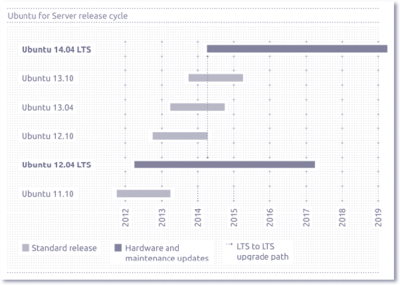
 Jetzt bestellen
Jetzt bestellen





